Là một blogger toàn thời gian, có vô số lần tôi muốn đặt hai ảnh chụp màn hình hoặc ảnh sản phẩm cạnh nhau. Than ôi, các công cụ blog tôi sử dụng không cho phép điều đó hoặc không làm cho nó rất dễ dàng.
Giải pháp? Một công cụ Web nhanh và dễ dàng được gọi, đủ thông minh, Công cụ hình ảnh nhanh - Kết hợp hình ảnh. Đây là cách sử dụng nó để nối hai hình ảnh thành một. (Nó cũng có thể tạo ảnh ghép bốn hình ảnh, một quá trình trở nên rõ ràng sau khi bạn bắt đầu với hai.)
Bước 1: Mở Công cụ hình ảnh nhanh trong trình duyệt của bạn. Bạn sẽ thấy một cửa sổ trống, với các tùy chọn khác nhau bên dưới nó.
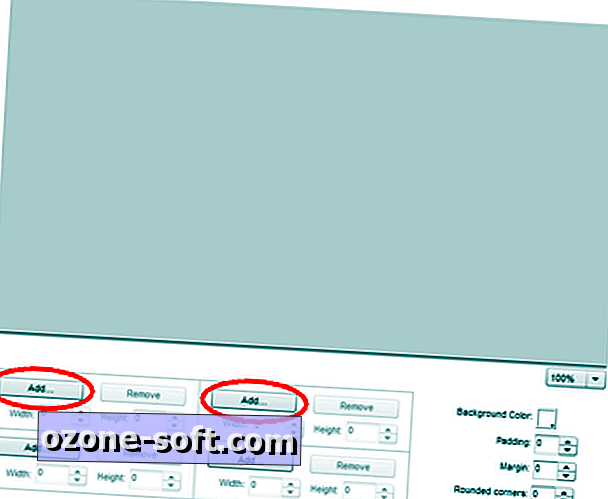
Bước 2: Nhấp vào nút Thêm trong hộp đầu tiên trong bốn hộp, hộp ở trên cùng bên trái. Điều hướng đến thư mục chứa hình ảnh đầu tiên bạn muốn, nhấp vào nó và sau đó nhấp vào Mở.
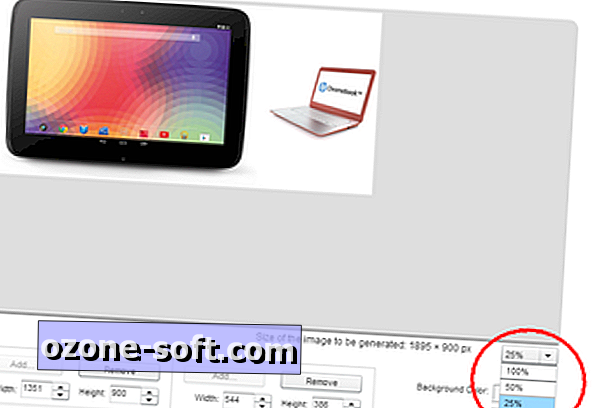
Bước 3: Lặp lại quy trình, lần này nhấp vào nút Thêm ở hộp trên cùng bên phải. Bây giờ bạn nên nhìn vào hai hình ảnh cạnh nhau. Nếu chúng có cùng kích thước, bạn có hình dạng tốt. Tuy nhiên, nếu một trong hai bên là lớn, bạn nên nhấp vào bộ chọn thu phóng và chọn 25 hoặc 50 phần trăm. Điều đó sẽ cho phép bạn ít nhất là xem trước chúng cạnh nhau.
Bước 4: Nếu cần, hãy thay đổi các giá trị trong các trường Chiều rộng và Chiều cao để hai hình ảnh của bạn gần giống nhau. Rõ ràng với một cặp ảnh chụp màn hình, bạn có thể để kích thước của chúng một mình.
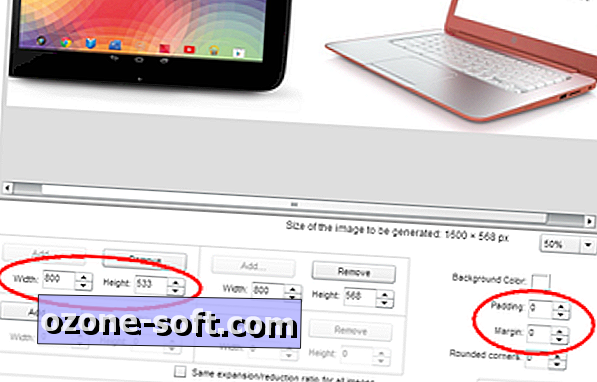
Bước 5: Nếu bạn muốn có thêm khoảng trắng giữa các hình ảnh của mình, hãy sử dụng công cụ Padding. Bạn có thể nhấp và giữ mũi tên lên cho đến khi bạn có được khoảng trống bạn muốn hoặc chỉ cần nhập thủ công một giá trị. Tương tự, công cụ Margin sẽ thêm một viền xung quanh cạnh bên ngoài và Rounded Corners sẽ làm tròn các cạnh của hai hình ảnh của bạn.
Bước 6: Bạn muốn thêm văn bản? Nhập một số từ vào một trong các trường bên dưới công cụ Thêm hình ảnh. Một bản xem trước sẽ xuất hiện ngay lập tức và bạn có thể kéo và thả nó ở bất kỳ vị trí nào bạn muốn. Bạn có thể sửa đổi màu sắc, phông chữ và kích thước là tốt.
Bước 7: Chọn định dạng đầu ra mong muốn của bạn (JPEG hoặc PNG), sau đó nhấp vào Tạo hình ảnh. Trong hộp Lưu dưới dạng xuất hiện, chọn thư mục lưu của bạn và đặt tên cho hình ảnh mới.
Không có gì trong số này là rất phức tạp, rõ ràng, nhưng nó cung cấp và giải pháp nhanh chóng và hiệu quả để kết hợp hình ảnh. Hi vọng bạn tìm được thứ hữu dụng!









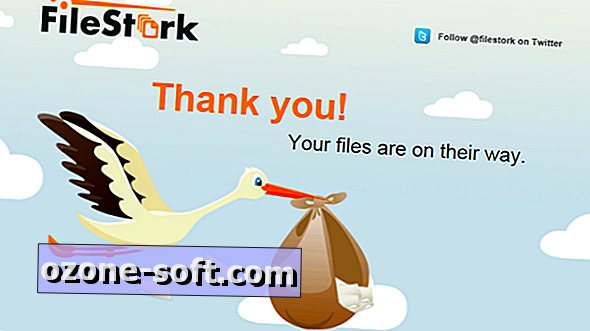



Để LạI Bình LuậN CủA BạN